Vedremo come collegare e configurare la Nikon D4 ad un router attraverso cavo di Rete Ethernet RJ-45 per creare una rete Wi-Fi “alternativa” a quella offerta dal WT-5. Con D4 collegata via cavo al router, otterremo una rete Wi-Fi verso dispositivi wireless per il controllo con il software Nikon Camera Control Pro 2 ma anche in protocollo “http” da Browser con Windows 8, Tablet e Smartphone – Android 4.2.2.

La Nikon D4 offre variegate modalità di connessione attraverso cavo USB o cavo di Rete Ethernet RJ-45, ma anche connessioni wireless attraverso il modulo Wi-Fi Nikon WT-5. La Nikon D4 integra la porta Ethernet RJ-45 meglio conosciuta come porta di rete LAN che può essere usata per connessioni dirette o differite attraverso l’impiego di router alimentati a rete o anche a batteria. Avevamo già trattato il tema di configurazione ed utilizzo in connessione cablata LAN con il dedicato eXperience Rete LAN in connessione Ethernet RJ-45 di Nikon D4. In questo eXperience vedremo come sfruttare la connessione cablata di rete della Nikon D4 verso un router per ottenere dallo stesso una rete Wi-Fi raggiungibile da dispositivi wireless. Si tratta in pratica di una possibile soluzione in un certo senso alternativa a quella possibile con il modulo Wi-Fi Nikon WT-5. La programmazione di configurazione rete cablata o wireless è possibile direttamente dal menù a monitor fotocamera ma riteniamo più agevole descrivere i passaggi utilizzando il preposto software Nikon Wireless Transmitter Utility 1.4.0 raggiungibile gratuitamente in ultima versione dal Sito Nikon di Supporto Europeo.
Software Nikon Wireless Transmitter Setup Utility versione 1.4…
Per questo eXperience tutorial abbiamo utilizzato una Nikon D4 con versione firmware A 1.05 e B 1.03. Per maggiori dettagli rimandiamo ai manuali D4 Manuale dell'utente e D4 Manuale di impostazioni professionali forniti a corredo della Nikon D4 ma anche al manuale D4 Guida Rete raggiungibile come gli altri in formato PDF dal Sito Nikon di Supporto Europeo. Prima di entrare nell’argomento, esploriamo le potenzialità offerte da Nikon D4 descritte nei manuali.
|
Possibilità offerte dalla Nikon D4 in connessione di rete
|
|||
|
TRASFERIMENTO FTP
|
TRASFERIMENTO FOTO
|
CONTROLLO CON CCP2
|
CONTROLLO HTTP
|
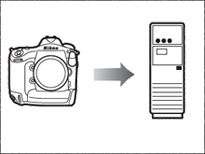 |
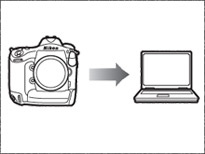 |
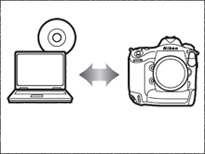 |
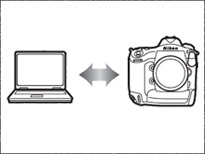 |
|
Permette di trasferire foto e filmati su un computer o su un server ftp, oppure di trasferire nuove foto appena scattate.
|
Permette di trasferire foto su un computer. Oltre alla configurazione è richiesta l’associazione fotocamera/computer con la procedura descritta nel Manuale Guida di Rete D4.
|
Permette di controllare la fotocamera con il software opzionale Nikon Camera Control Pro 2. Oltre alla configurazione è richiesta l’associazione fotocamera/computer con la procedura descritta nel Manuale Guida di Rete D4.
|
Permette di visualizzare e scattare foto in remoto dal browser del computer. Funzionalità permessa anche dai browser di Smartphone o Tablet in wireless Wi-Fi attraverso il modulo WT-5 opzionale.
|
|
NOTE:
• Server FTP: I server possono essere configurati tramite servizi ftp standard come, ad esempio, IIS (Internet Information Services), disponibili con i sistemi operativi supportati. Il trasferimento foto e il controllo fotocamera non supportano connessioni a computer su altre reti attraverso un router, connessioni ftp internet e server ftp sui cui è eseguito software di terze parti. • Modo server http: Le connessioni internet non sono supportate nel modo server http. • Router: La connessione a computer su altre reti mediante router è supportata solo in Caricamento FTP o Server HTTP. • Impostazioni firewall: Le porte 21 e da 32768 a 61000 sono usate per ftp, le porte 22 e da 32768 a 61000 per sftp, mentre i modi di trasferimento foto e di controllo fotocamera usano la porta TCP 15740 e la porta UDP 5353. Il trasferimento di file potrebbe venire bloccato se il firewall del server non è configurato per accedere a queste porte. |
|||
Creazione Profilo "CF-LAN" su Nikon D4
Per controllare la Nikon D4 da remoto occorre creare un profilo dedicato. Collegate la fotocamera al computer tramite il cavo USB in dotazione e accendetela. Avviate il software Nikon “Wireless Transmitter Utility”.
Scollegate il cavo USB dal Portatile e spegnete la fotocamera.
Per controllare da remoto in http la Nikon D4 occorre effettuare sulla fotocamera i settaggi di seguito elencati:
|
|
|
|
|
|
Entrate nel “MENU IMPOSTAZIONI” e selezionate “Rete” e confermate con il tasto “OK”.
|
Selezionate “Scegli hardware” e confermate con il tasto “OK”.
|
Selezionate “LAN cablata” e confermate con il tasto “OK”.
|
Ora selezionate “Connessione alla rete” e confermate con il tasto “OK”.
|
|
|
|
|
|
|
Selezionate “Attiva” e confermate con il tasto
“OK”. |
Selezionate “Impostazioni di rete” e confermate con il tasto “OK”.
|
Ora selezionate il profilo che avete creato in precedenza “CF-LAN” e confermate con il tasto “OK”.
|
Dopo qualche secondo la fotocamera si attesta sulla rete e nel riquadro in basso sarà mostrato il nome del profilo selezionato evidenziato in verde.
|
Da questo momento potete iniziare a controllare la fotocamera da remoto.







